 2023-11-18 08:20:21
2023-11-18 08:20:21

看照片是每个人的爱好,但当你有多张照片需要整理并分享时,将它们转换成一个便捷的PDF文件可能会让你犯难。别担心,我来帮你!从现在开始,转换多张图片为PDF将变得简单易行。无论是你想将旅行相册保存为一个整体,还是整理家庭聚会的照片,只需几个简单的步骤,你就能将这些珍贵的回忆转化为一个方便携带的PDF文件。接下来,让我带你一起探索如何将多张图片转换为PDF的全新方法!
多张图片转pdf教程
福昕PDF阅读器是一款功能强大的PDF阅读和编辑软件。要将多张图片转换为PDF,可以按照以下步骤操作:
1. 打开此工具,点击菜单栏中的“文件”选项。
2. 在下拉菜单中选择“创建”并点击“从文件”选项。
3. 在弹出的对话框中,选择要转换的图片文件,并点击“打开”按钮。
4. 在弹出的“创建PDF”对话框中,可以调整图片的顺序和布局,还可以设置PDF的页面大小和方向。
5. 点击“创建”按钮,此工具将会将选定的多张图片转换为一个PDF文件。
6. 最后,选择保存路径和文件名,点击“保存”按钮即可完成转换。
通过此工具,用户可以轻松地将多张图片转换为PDF,方便进行存储和分享。同时,此工具还提供了丰富的编辑功能,可以对PDF文件进行标注、批注和签名等操作,满足用户的各种需求。

多张图片转pdf教程具体步骤!
福昕PDF阅读器是一款功能强大的软件,可以帮助用户进行多张图片转PDF的操作。以下是具体步骤:
1. 打开此工具软件,并点击菜单栏上的“文件”选项。
2. 在下拉菜单中选择“创建PDF”选项,然后选择“从文件”选项。
3. 在弹出的对话框中,选择需要转换的图片文件,可以按住Ctrl键选择多张图片。
4. 点击“打开”按钮,此工具会自动将选中的图片转换为PDF格式。
5. 在转换完成后,可以对生成的PDF文件进行一些设置,如文件名、保存路径等。
6. 点击“保存”按钮,将转换后的PDF文件保存到指定位置。
通过以上步骤,您可以轻松地将多张图片转换为PDF文件,方便进行查阅和分享。此工具的操作简单易懂,适用于各种用户。
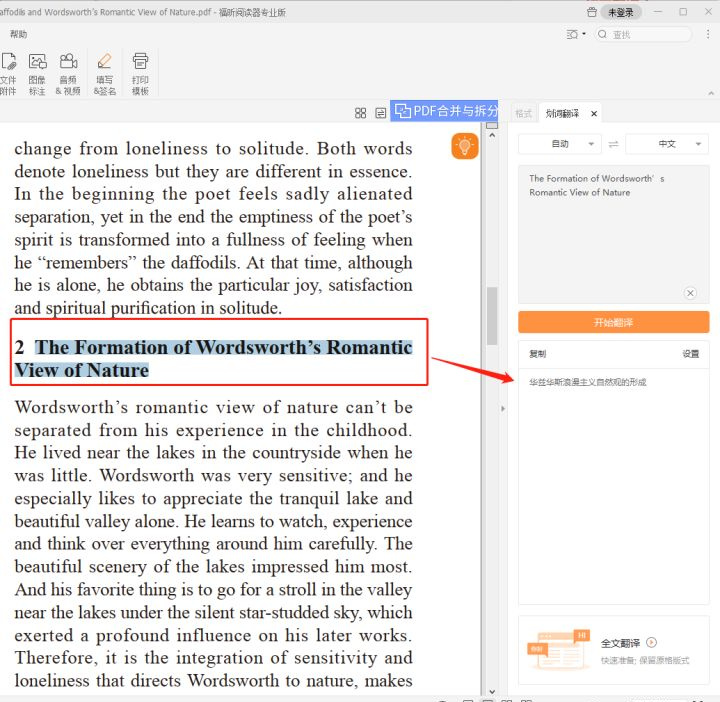
对于需要将多张图片转换为PDF文件的用户来说,此工具也提供了简单实用的教程。用户只需打开软件,选择“创建”功能,然后点击“从图片创建PDF”选项即可进入图片转PDF界面。在这个界面中,用户可以通过简单的拖拽操作将需要转换的图片添加到列表中,并可以根据需要调整图片的顺序。此外,用户还可以对每张图片进行旋转、裁剪等操作,以满足个性化需求。最后,用户只需点击“保存”按钮,选择保存位置和文件名,即可成功将多张图片转换为一个PDF文件。

 免费下载
免费下载

